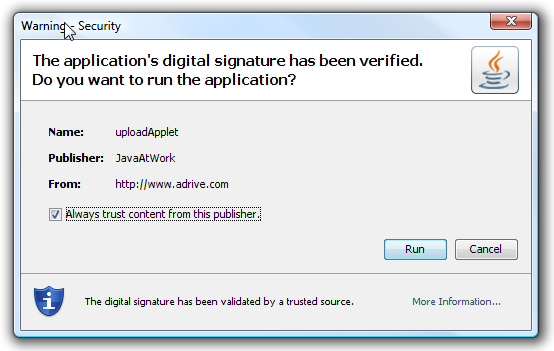A múlt héten különböző lehetőségeket vizsgáltunk meg az adatfájlok biztonsági mentésére, tárolására és megosztására az online tárolási szolgáltatásokkal. Ezen a héten a biztonságosabb szolgáltatásokkal foglalkozunk. Én vezetek online AES 256 bites titkosítást használtárolási szolgáltatás. Az adatok átvitele a meghajtóra 128 SSL titkosítással történik. Az IDrive lehetővé teszi, hogy regisztráljon egy ingyenes 2 GB-os fiókot. Pro személyes számlájuk havi 4,95, 150 GB tárhely esetén. Különböző árfolyamon kínálnak számlákat a vállalkozások számára.
Más online tárolási szolgáltatásokhoz hasonlóan itt is létre kell hoznia egy ingyenes fiókot a webhelyen, és le kell töltenie az asztali szoftvert. Az IDrive első indításakor a rendszer felszólítja a bejelentkezést.

A bejelentkezés után kap egy ablakot a beállításhoza titkosítási tároló jelszava. Az ajánlott módon beállítottam a saját jelszavam. Ügyeljen arra, hogy ne felejtse el ezt a jelszót, mivel elvesztése esetén nem állíthatja be. Az IDrive nem tárolja a jelszavakat szerverein. Ha az IDrive közül választja az alapértelmezett titkosítási kulcsot, akkor soha nem kell beírnia azt.
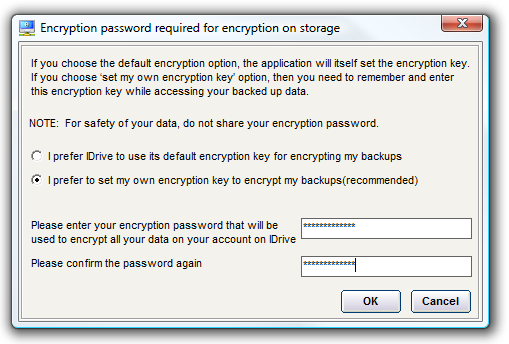
A titkosítási jelszó beállítása után egy ellenőrző üzenet jelenik meg, amely azt tanácsolja, hogy ne ossza meg és ne veszítse el a jelszót.

Amikor az IDrive Classic menedzser elindul, vegye figyelembenéhány könyvtárat előre kiválasztunk. Ez határozottan meghaladta a szabad fiók 2 GB-os korlátját. Ne aggódjon, a könyvtárakat bármire megváltoztathatja.

Rendben, kiválasztottam néhány könyvtárat a biztonsági mentéshez. Láthatja, hogy a kombinált fájlok teljes mérete 212 MB. Ha minden jól néz ki, menj tovább, és kattints a gombra Biztonsági mentés most.

A folyamatjelző képernyő jelenik meg, amíg az IDrive előkészíti a fájlokat a biztonsági mentéshez.

Ez a képernyő jelenik meg a tényleges biztonságos adatátvitel során. Figyelem: beállíthatja a felhasznált sávszélességet, és szüneteltetheti a biztonsági mentést.

A folyamat befejezése után lehetősége van rögtön megnézni a naplófájlt.

A napló minden fájl hosszú szöveges dokumentumaezt támogatták. Ez nagyon hosszú lehet, ha sokat kell biztonsági másolatot készíteni. A legfontosabb észrevenni az alján van, amely ellenőrzi a kezdési és a leállási időt, valamint azt, hogy minden biztonsági mentés sikeres volt.

Én vezetek létrehoz egy virtuális típusú meghajtót a számítógépén. Ha belép a Sajátgépbe, akkor azt hálózati meghajtóként fogja látni, és kiválaszthatja a tulajdonságokat, hogy megnézze, mennyi hely áll rendelkezésre az IDrive Classic megnyitása vagy a webhelyük böngészése nélkül.

Az IDrive Classic alkalmazásban lehet változtatni és biztonsági mentéseket ütemezni. Megtekintheti a korábbi naplókat, futtathat sávszélesség-teszteket és szinkronizálási mappákat.

Ezenkívül van egy folyamatos biztonsági mentés elnevezésű funkció is, amely figyelemmel kíséri a számítógép biztonsági másolatát tartalmazó könyvtárakat, és szükség szerint frissíti azokat az IDrive segítségével. Az IDrive Windows és Mac operációs rendszerekkel működik.